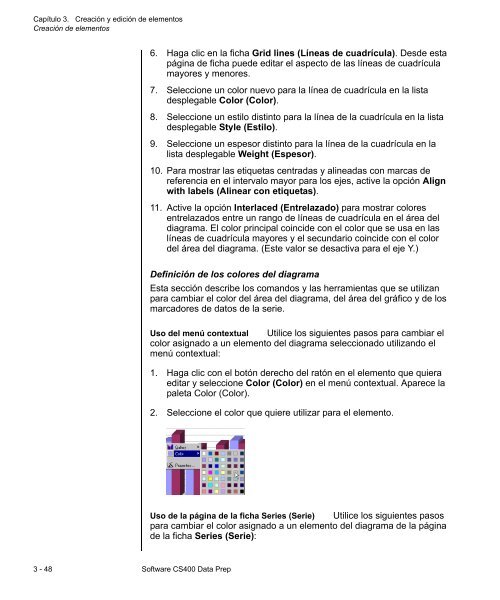Software Versamark CS400 - Kodak
Software Versamark CS400 - Kodak
Software Versamark CS400 - Kodak
You also want an ePaper? Increase the reach of your titles
YUMPU automatically turns print PDFs into web optimized ePapers that Google loves.
Capítulo 3. Creación y edición de elementos<br />
Creación de elementos<br />
6. Haga clic en la ficha Grid lines (Líneas de cuadrícula). Desde esta<br />
página de ficha puede editar el aspecto de las líneas de cuadrícula<br />
mayores y menores.<br />
7. Seleccione un color nuevo para la línea de cuadrícula en la lista<br />
desplegable Color (Color).<br />
8. Seleccione un estilo distinto para la línea de la cuadrícula en la lista<br />
desplegable Style (Estilo).<br />
9. Seleccione un espesor distinto para la línea de la cuadrícula en la<br />
lista desplegable Weight (Espesor).<br />
10. Para mostrar las etiquetas centradas y alineadas con marcas de<br />
referencia en el intervalo mayor para los ejes, active la opción Align<br />
with labels (Alinear con etiquetas).<br />
11. Active la opción Interlaced (Entrelazado) para mostrar colores<br />
entrelazados entre un rango de líneas de cuadrícula en el área del<br />
diagrama. El color principal coincide con el color que se usa en las<br />
líneas de cuadrícula mayores y el secundario coincide con el color<br />
del área del diagrama. (Este valor se desactiva para el eje Y.)<br />
Definición de los colores del diagrama<br />
Esta sección describe los comandos y las herramientas que se utilizan<br />
para cambiar el color del área del diagrama, del área del gráfico y de los<br />
marcadores de datos de la serie.<br />
Uso del menú contextual Utilice los siguientes pasos para cambiar el<br />
color asignado a un elemento del diagrama seleccionado utilizando el<br />
menú contextual:<br />
1. Haga clic con el botón derecho del ratón en el elemento que quiera<br />
editar y seleccione Color (Color) en el menú contextual. Aparece la<br />
paleta Color (Color).<br />
2. Seleccione el color que quiere utilizar para el elemento.<br />
Uso de la página de la ficha Series (Serie) Utilice los siguientes pasos<br />
para cambiar el color asignado a un elemento del diagrama de la página<br />
de la ficha Series (Serie):<br />
3 - 48 <strong>Software</strong> <strong>CS400</strong> Data Prep